
픽셀 아트 gif 애니메이션을 재미있게 만드십시오.
Pixel Animator : GIF 메이커
Pixel Animator 사용하면 멋진 픽셀 아트보다 더 많은 일을 할 수 있습니다. 스프라이트를 움직이게 만드는 것은 케이크 한 조각과 같습니다.
Pixel Animator 좋아하거나 개발자를위한 제안이 있으시면 트위터에서 우리를 따르십시오.
https://twitter.com/minikaraoke
픽셀 애니메이터 Ver1.1.4 업데이트에는 두 개의 매우 강력한 픽셀 아트 도구가 추가됩니다. 이제 픽셀 아트를 만들 수 있습니다. 이 두 도구는 무료이 아니지만 매일 제한된 시간에도 사용할 수 있습니다.
모양 도구 : 도구를 클릭하고 모양 유형을 선택하십시오. 다음으로 화면을 터치하면 터치 포인트가 모양의 정점이됩니다. 현재 지원되는 모양에는 원, 직장, 선 및 삼각형이 포함됩니다.
도구 변환 : 도구를 클릭하고 선택 영역을 조정하십시오. 선택을 마친 후 팁 창에서 확인 버튼을 클릭하십시오. 그런 다음 영역을 드래그하여 선택을 이동하거나 코너를 드래그하여 영역을 확장하거나 옥수수를 드래그하여 선택을 회전시킵니다. 완료 후 확인을 클릭하십시오.
새로운 Pixel Animator 의 또 다른 중요한 변화는 GIF 프레임을 추가하는 방법입니다. GIF 프레임이 추가되지 않으면 프레임 번호가 나타나지 않습니다. 오래된 길은 많은 신규 이민자들에게 혼란 스럽습니다. 이번에는 정식 버전으로 GIF에 무제한 프레임을 추가 할 수 있습니다. 무료 버전에서는 15 개의 GIF 프레임을 추가 할 수 있습니다.
특징:
1 처음부터 또는 기존 사진 또는 만화를 기반으로 픽셀 아트를 만듭니다.
2 다음 GIF 프레임 사진을 조정하여 많은 시간을 절약하는 이전 그림을 기반으로합니다.
3 PC 플랫폼이나 모바일 플랫폼의 모든 버전의 브라우저에서 지원하는 GIF 형식으로 애니메이션을 내보내십시오.
4 기존 GIF 파일 편집.
5 GIF 픽셀 애니메이션을 친구들과 공유하십시오.
팁 :
페인트 버킷은 매우 유용합니다. 선의 색상을 변경하거나 닫힌 영역의 색상을 변경하는 데 사용할 수 있습니다.
간단한 튜토리얼
Pixel Animator 로 GIF를 만들려면 두 가지 간단한 개념을 알아야합니다.
처음에는 현재 버튼이 무엇인지 알아야합니다. 현재 버튼이 깜박입니다. 색상은 형태가 정상으로, 빨간색, 빨간색에서 정상으로 반복적으로 변경됩니다. 기본 전류 버튼은 연필입니다. 오른쪽 패널의 버튼을 클릭하여 현재 버튼을 변경할 수 있습니다.
두 번째 개념은 GIF 프레임입니다. GIF 애니메이션은 프레임이라고하는 많은 단일 이미지로 구성됩니다. "추가"버튼을 클릭하면 새 프레임이 추가됩니다. "마이너스"버튼을 클릭하면 현재 프레임이 삭제됩니다. 프레임 번호의 색상에주의하십시오. 빨간색은 프레임이 추가되었고 녹색은 현재 프레임이고 회색은 프레임을 추가 할 수 있지만 아직 추가 할 수 없음을 의미합니다. 무료 버전의 Pixel Animator 의 경우 10 프레임으로 추가 할 수 있습니다.
프레임 속도는 GIF 애니메이션의 속도입니다. 큰 프레임 속도는 빠른 애니메이션을 의미합니다.
오리지널 GIF 애니메이션을 재미있게 만드십시오.
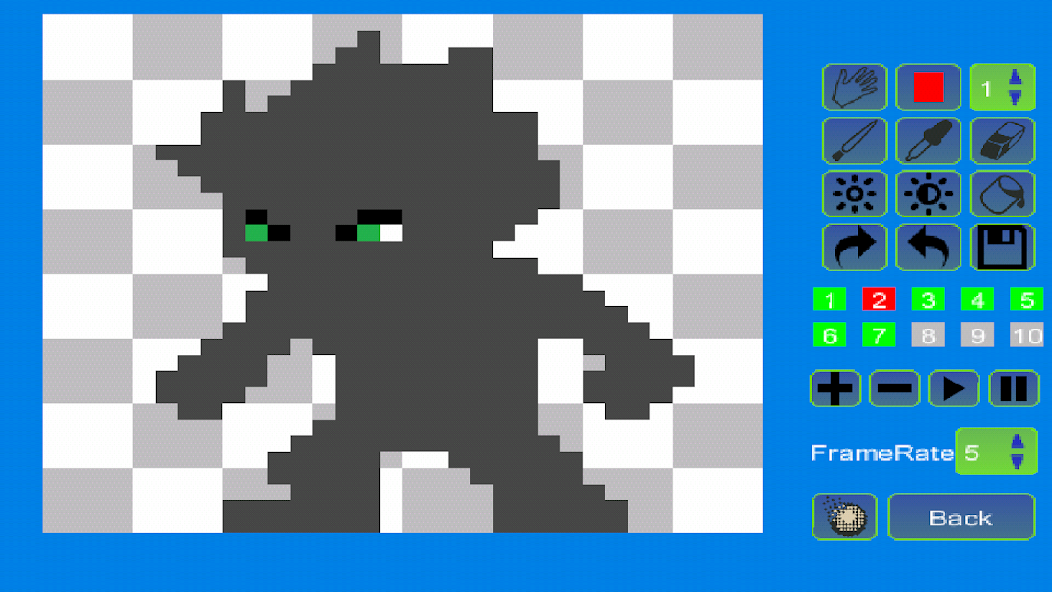
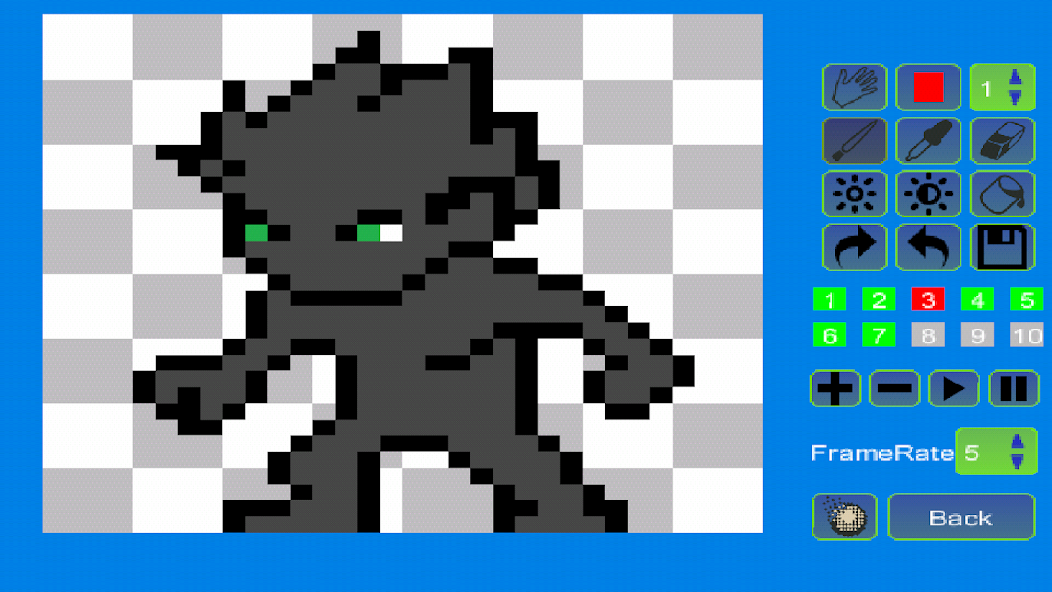
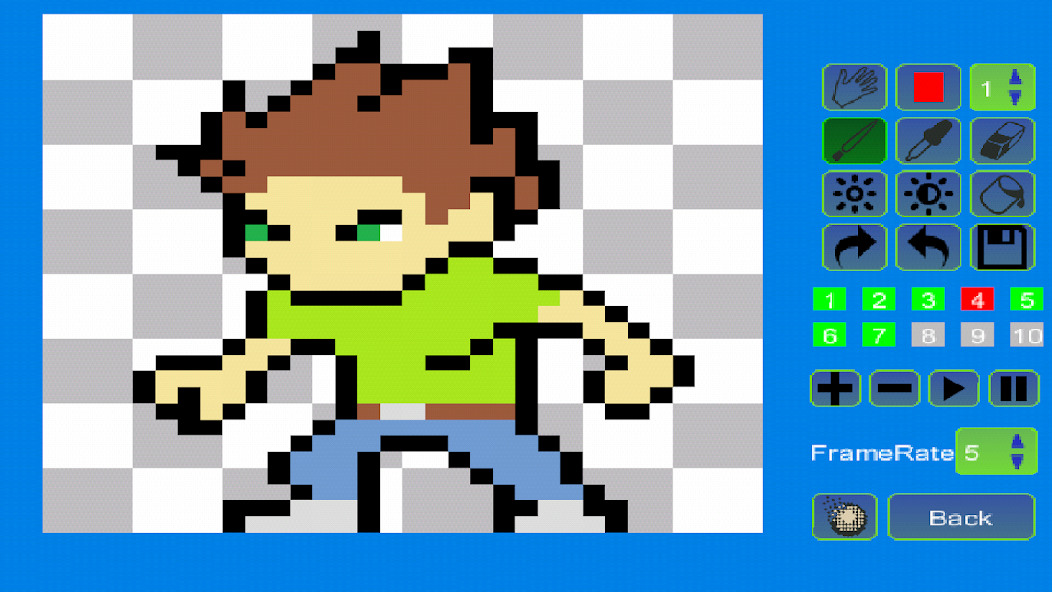
November 6, 2025

November 6, 2025
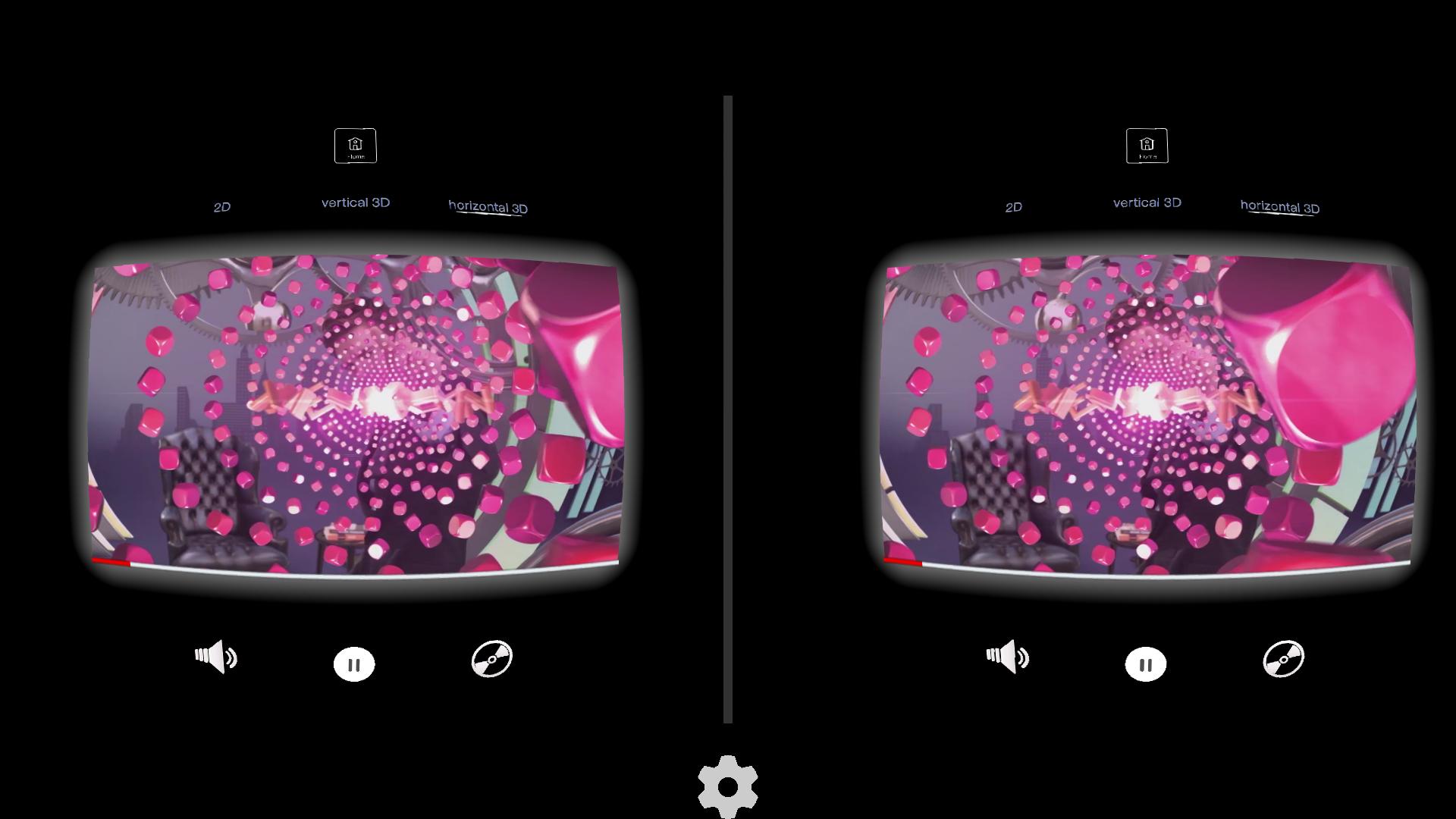
November 5, 2025
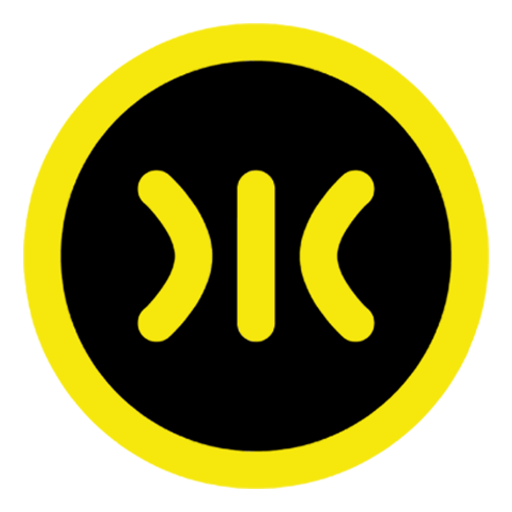
November 5, 2025

November 5, 2025
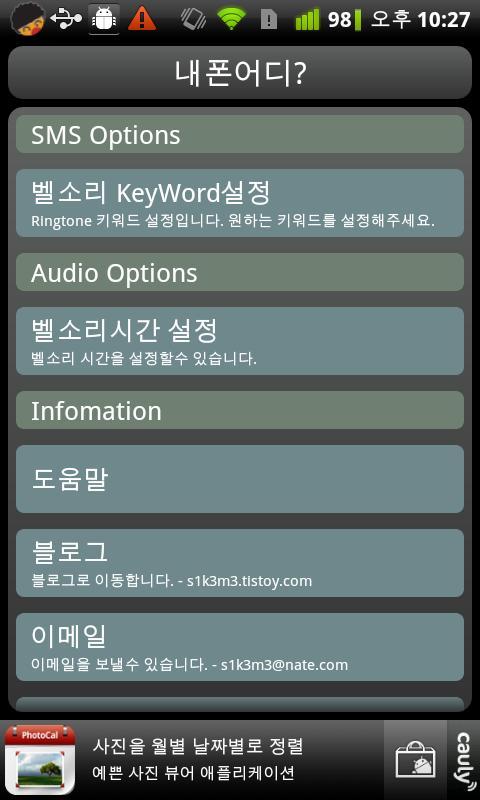
November 5, 2025
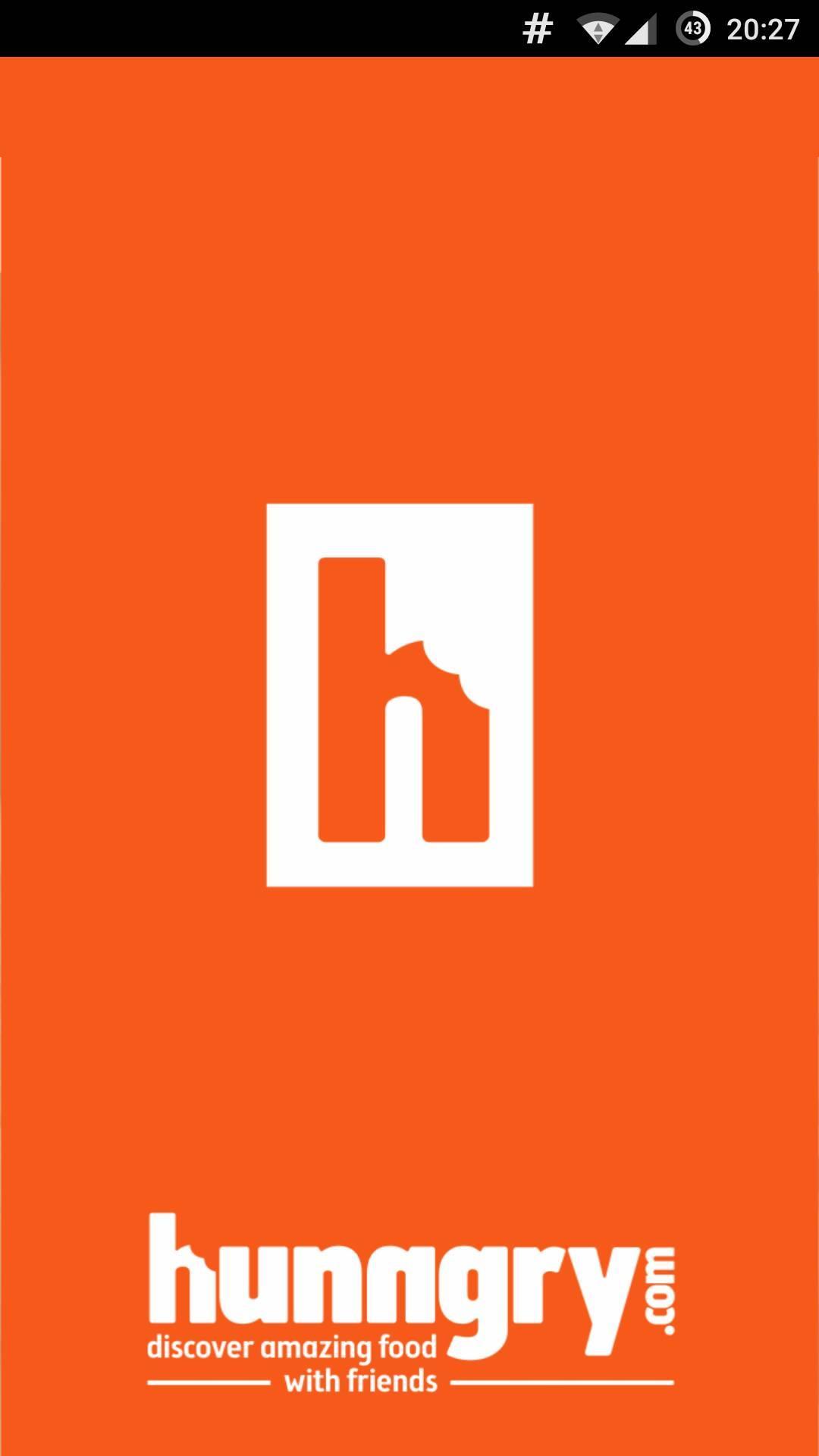
November 5, 2025
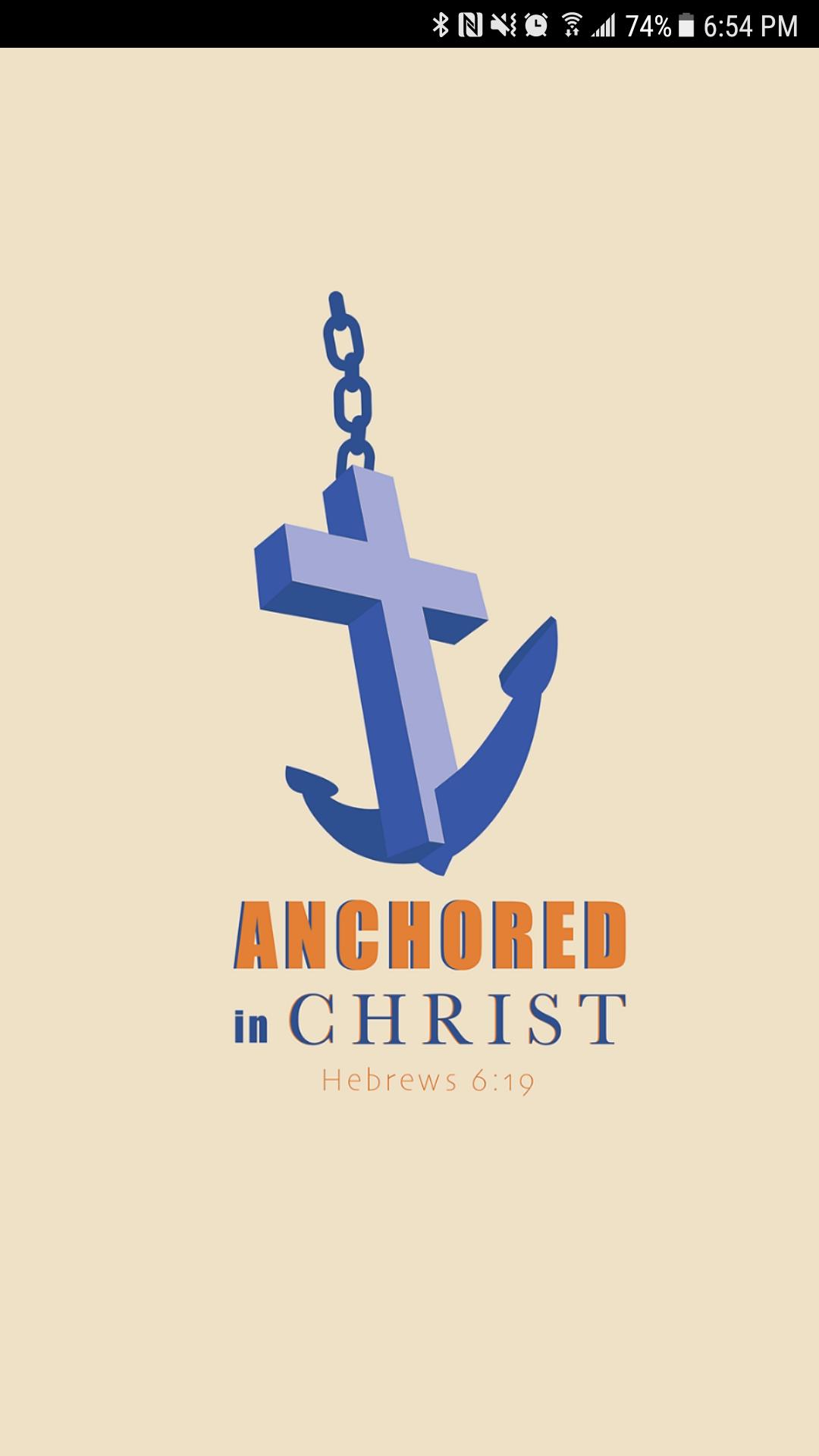
November 5, 2025

November 4, 2025
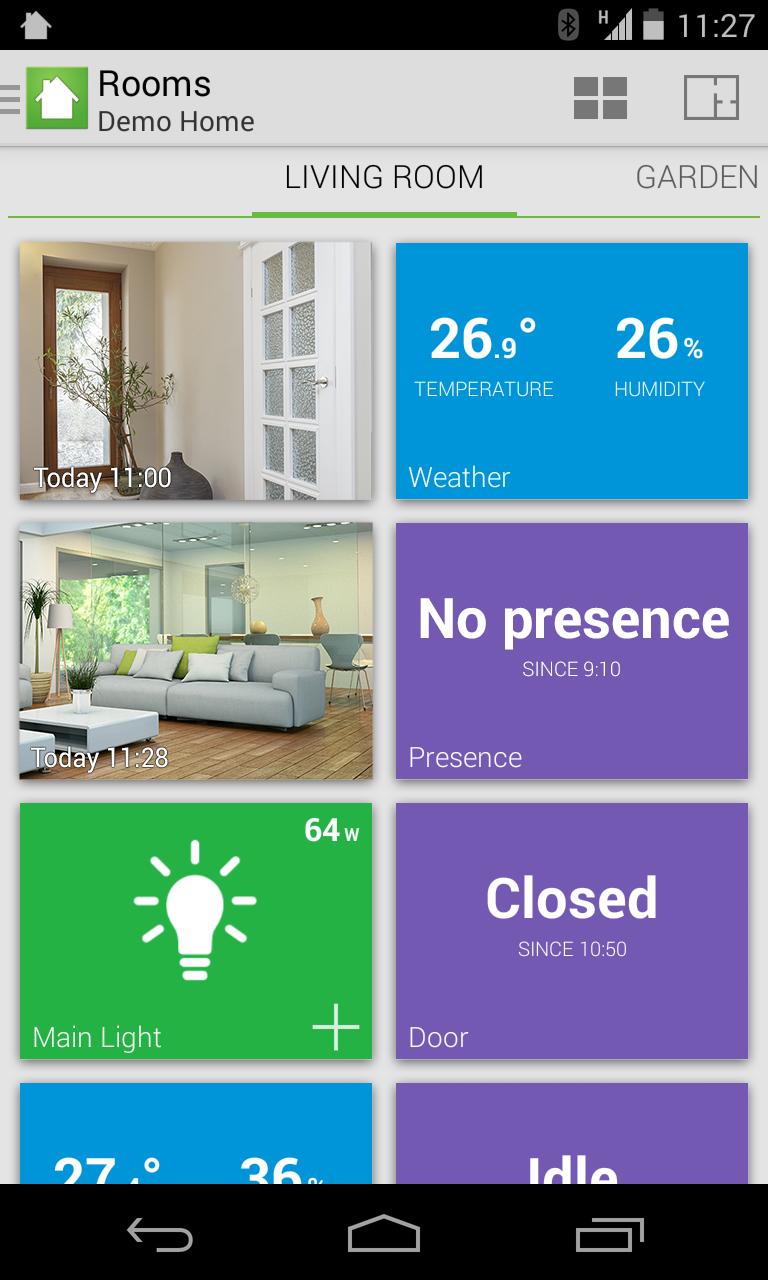
November 3, 2025
